Виправте код помилки Disney Plus 42 у Windows – TechCult
Різне / / April 10, 2023
Disney Plus — один із гігантів OTT, який протягом тривалого часу надає незрівнянний контент. З передісторією, яку він має з усім вмістом виробництва Disney, який отримав величезну любов і захоплення великої аудиторії. Але що робити, якщо у вас є підписка на Disney Plus, але ви все ще стикаєтеся з кодом помилки Disney Plus 42 у Windows? Сьогоднішній посібник навчить вас чому викликає помилку Disney Plus з кодом 42 і як виправити код помилки 42.

Зміст
Як виправити код помилки Disney Plus 42 у Windows
Програма Disney Plus доступна на основних платформах, таких як Amazon Firestick, Chromecast і Roku. Тому вам, можливо, доведеться спробувати дещо інші методи, щоб виправити код помилки Disney Plus 42 amazon Fire Stick або код помилки Disney Plus 42 Chromecast.
Швидка відповідь
Переконайтеся, що підключення до Інтернету стабільне та працює належним чином. Якщо ви використовуєте бездротове з’єднання, спробуйте підключити комп’ютер до маршрутизатора за допомогою кабелю Ethernet, щоб перевірити, чи це вирішить проблему
Що викликає код помилки Disney Plus 42?
Ви можете зіткнутися з кодом помилки Disney Plus 42 Chromecast або будь-яким іншим пристроєм через низку проблем. Про це свідчить код помилки 42 Нам шкода; у нас виникають проблеми з підключенням вас до служби. Будь ласка, переконайтеся, що ви все ще підключені до Інтернету, і повторіть спробу (код помилки 42). Як ми вже зазначали, помилка стосується не лише одного конкретного пристрою, тому те, що викликає Disney plus код помилки 42, також може відрізнятися залежно від пристрою. Але до найпоширеніших відносяться:
- Проблема з підключенням до Інтернету.
- Сервери Disney Plus можуть не працювати.
- Несправність пристрою, на якому транслюється.
- Оновлення програми в очікуванні.
- Шкідливе програмне забезпечення або віруси у вашому пристрої.
Спосіб 1: Основні методи усунення несправностей
Дізнавшись про те, що викликає код помилки Disney Plus 42, давайте перейдемо до методів усунення цієї помилки. Деякі проблеми не такі великі, як нам здаються, тому, щоб не витрачати ваш дорогоцінний час, ми склали список деяких основних методів усунення несправностей. Якщо код помилки Disney Plus 42 у Windows все ще зберігається після спроби цих, ви можете перейти до інших методів.
1А. Зачекайте час роботи сервера
Іноді трапляється так, що сервери платформи стикаються з простоєм. Ця проблема не має нічого спільного з будь-якою помилкою, яку може показувати ваш пристрій. Щоб переконатися, що сервери Disney Plus, ви можете відвідати веб-сайт під назвою Чи не працює прямо зараз. Якщо він показує, що Disney Plus зараз не працює, то єдине, що ви можете зробити, це почекати.
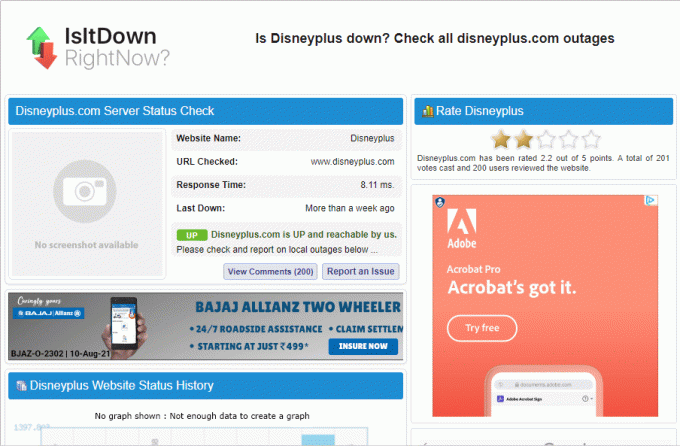
1B. Нижча якість потоку
Якість потоку також відіграє велику роль на будь-якій платформі потокового відео. Тому зниження якості потоку будь-якого шоу, яке ви дивитеся, може бути чудовою ідеєю для вирішення цієї помилки на Roku, а також на інших платформах.
1С. Грайте в інше шоу
Ви також можете спробувати відтворити інше шоу, відмінне від того, що ви дивитеся, щоб переконатися, що помилка не обмежується лише цим одним шоу. Якщо це так, то найкращим варіантом буде звернутися до служби підтримки клієнтів.
1D. Перезавантажте ПК
Перезавантажте комп’ютер – це життєздатний варіант, якщо у вас виникли проблеми з трансляцією Disney Plus. Для цього спершу закрийте всі вкладки в тому браузері, у якому ви граєте в Disney Plus, а потім перезавантажте ПК, увійшовши в меню Windows.
Читайте також:Як скасувати обліковий запис Disney Plus
Спосіб 2. Усунення проблем із підключенням до Інтернету
Має бути доступне стабільне та потужне підключення до Інтернету, якщо ви хочете транслювати будь-який HD-контент на своєму ПК. Будь-які коливання можуть призвести до того, що ваш пристрій покаже код помилки Disney Plus 42 Roku або будь-який інший пристрій. Щоб перевірити та вирішити цю проблему, дотримуйтеся наведених нижче методів.
2А. Перевірте швидкість підключення до Інтернету
Щоб переконатися, що є проблеми з підключенням до Інтернету, скористайтеся платформою тестування швидкості Інтернету. Для цього можна скористатися Сайт Speedtest. Для цього параметри мають становити мінімум 25 Мбіт/с завантаження та завантаження. Якщо у вас така швидкість, ви можете переходити до наступного методу. А якщо ні, то зміна положення маршрутизатора Wi-Fi може допомогти.

2B. Запустіть засіб усунення несправностей мережі
Якщо ви виявите будь-які проблеми з підключенням до Інтернету, які непросто зникнуть будь-якими фізичними змінами, вам потрібно виконати деякі базові усунення несправностей на вашому ПК з Windows. Для цього ви можете слідувати нашому посібнику як вирішити проблеми з підключенням до мережі в Windows 10.

2C: Переключіться на іншу мережу Wi-Fi
Якщо нічого не допомагає усунути проблеми з підключенням Wi-Fi, то найкращим варіантом буде перемкнути Wi-Fi. Завдяки цьому ви також зможете побачити, чи проблема пов’язана лише з підключенням до Інтернету, чи вам потрібно продовжити усунення несправностей.
Спосіб 3: повторно увійдіть у Disney Plus
Іноді трапляється, що помилка Disney Plus з’являється через певну проблему зі способом входу в обліковий запис останнього разу. Таким чином, повторний вхід є життєздатним варіантом у цьому випадку. Щоб вирішити код помилки Disney Plus 42 у Windows, вам доведеться вийти з системи, а потім увійти за допомогою облікових даних.
1. Натисніть Ваш значок профілю у верхньому лівому куті.
2. У спадному меню виберіть Обліковий запис.
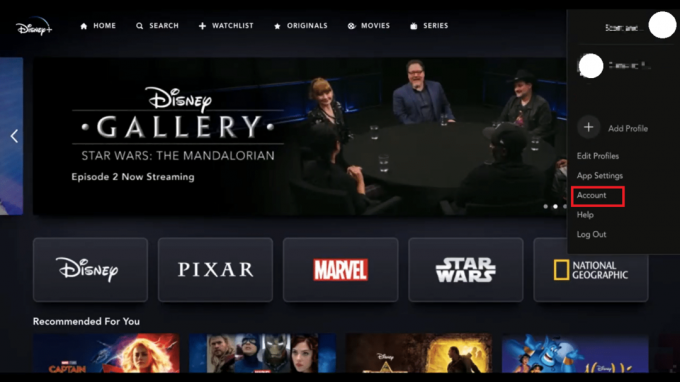
3. В обліковому записі натисніть Вийти з усіх пристроїв.
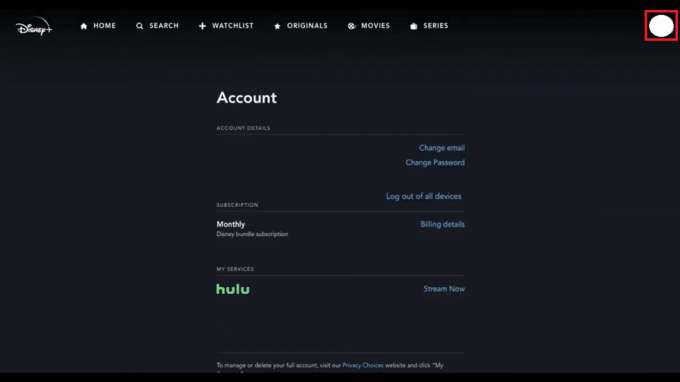
Спосіб 4: Очистіть кеш браузера
Кеш-пам'ять і файли cookie не шкідливі для вашого пристрою. Крім того, вони допомагають надати вам кращий досвід під час перегляду в Інтернеті. Кеш — це, по суті, пам’ять для всієї вашої історії веб-перегляду, щоб уникнути зміни налаштувань кожного разу, коли ви відвідуєте ту саму сторінку. Але це також може призвести до проблем, якщо ви внесли будь-які зміни до налаштувань сторінки, які потім довго залишаються в пам’яті вашого комп’ютера, що призводить до запитання, як мені виправити код помилки 42. Оскільки найпопулярнішим веб-браузером є хром, дотримуйтесь нашого посібника Як очистити кеш і файли cookie в Google Chrome.
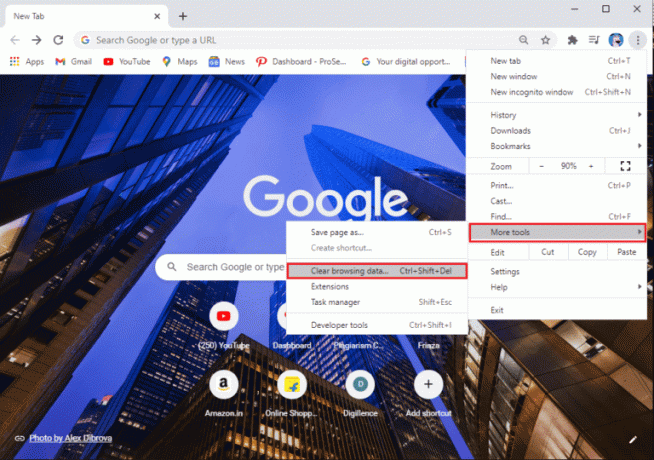
Читайте також:Як змінити мову на Disney Plus Roku TV
Спосіб 5: Вимкніть VPN і проксі-служби
Якщо ви використовуєте VPN або проксі-сервер, щоб приховати свою особисту інформацію та IP-адресу для потокового вмісту, ви можете спробувати вимкнути їх, щоб вирішити цю помилку. Дотримуйтесь нашого посібника Як відключити VPN і проксі в Windows 10. Це потенційно може усунути код помилки Disney Plus 42 у Windows.

Спосіб 6. Видалення шкідливих програм і вірусів
Зловмисне програмне забезпечення та віруси потенційно можуть уповільнити ваш ПК. Це також може бути причиною низької швидкості Інтернету. Щоб перевірити, чи є на вашому ПК віруси, слідкуйте за нашим блогом Як запустити перевірку комп’ютера на віруси?. Якщо ви можете знайти будь-яке зловмисне програмне забезпечення на ПК, ми склали список 26 найкращих безкоштовних інструментів для видалення шкідливих програм можливо відповідь на те, як мені виправити код помилки 42.
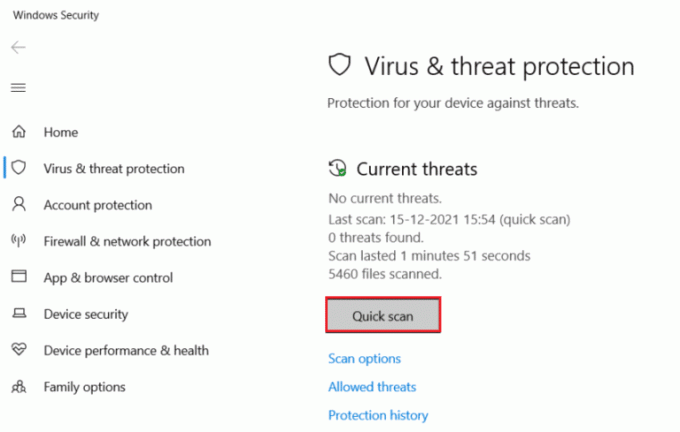
Спосіб 7: оновіть додаток Disney Plus
Якщо ви використовуєте програму на своєму телефоні чи будь-якому іншому пристрої, то застаріла програма може бути причиною того, що ви зіткнулися з кодом помилки Disney Plus 42 у Chromecast, Roku або Amazon Fire stick. Щоб вирішити цю проблему в Windows, ви можете оновити програму, виконавши наведені нижче дії.
1. Вдарити Ключ Windows, вид Microsoft Store, і натисніть на ВІДЧИНЕНО.
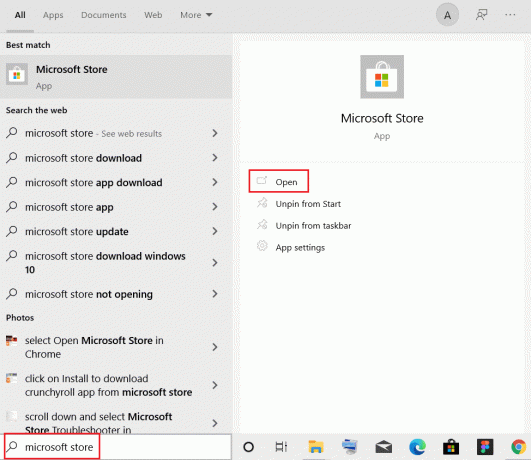
2. Натисніть на значок із трьома крапками і виберіть Завантаження та оновлення, як показано нижче.
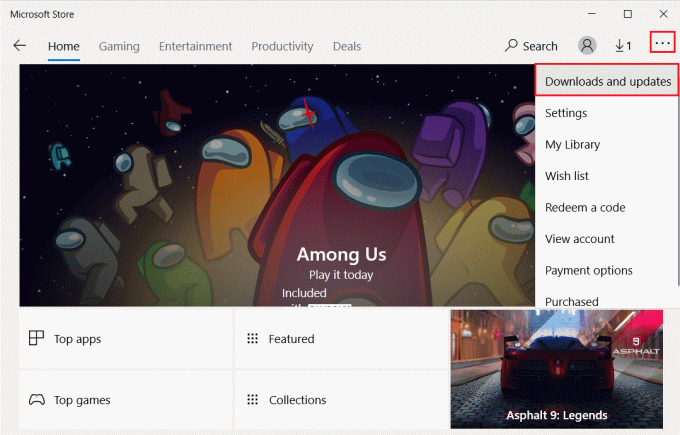
3. Нарешті натисніть на Отримувати оновлення кнопку для оновлення програми Disney Plus.
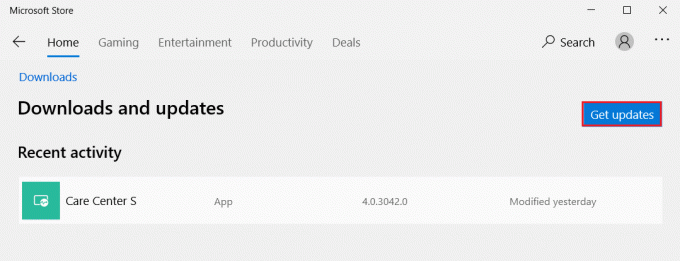
Читайте також:7 способів виправити код помилки Disney Plus 401
Спосіб 8. Перевстановіть додаток Disney Plus
Перевстановлення програми вимагає від користувача спочатку видалити програму, а потім установити її знову. Цей процес допомагає усунути будь-який збій, який міг спричинити цю помилку, і зробити програму новою. Після повторного встановлення програми увійдіть за допомогою облікових даних.
1. Натисніть Клавіші Windows + I разом, щоб відкрити Параметри Windows.
2. Тепер натисніть на програми налаштування.

3. Тепер знайдіть і натисніть Дісней+ і виберіть Видалити варіант.

4. Тепер підтвердьте підказку, якщо така є, і перезавантаженняПК після видалення програми.
5. Потім завантажте та встановіть Додаток Disney+ знову з Microsoft Store.

Спосіб 9: Зверніться до служби підтримки клієнтів
Якщо помилку неможливо виправити за допомогою наведених вище методів, зв’яжіться з нами підтримка клієнтів може допомогти з кодом помилки Disney Plus 42 у Windows.

Як виправити код помилки Disney Plus 42 на Chromecast
Щоб виправити код помилки Disney Plus 42 Chromecast, спробуйте оновити Chromecast до останньої версії. Оскільки застаріле програмне забезпечення часто може викликати ті чи інші збої, тому оновлення до останньої версії є одним із найкращих методів вирішення проблеми Disney Plus з кодом помилки 42 Chromecast. Для цього дотримуйтеся нашого посібника Як оновити Chromecast.
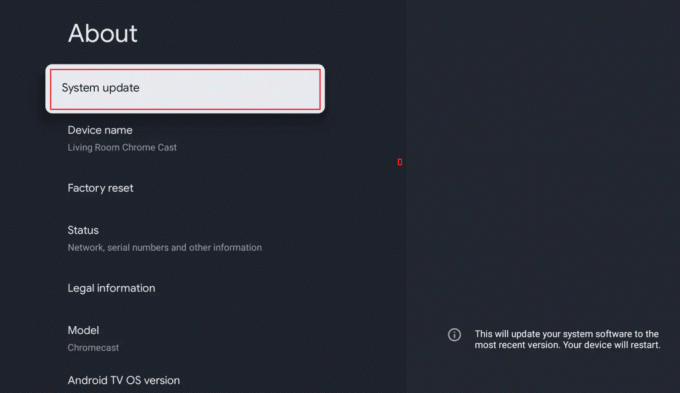
Читайте також:30 найкращих безкоштовних програм Chromecast
Як виправити код помилки Disney Plus 42 Roku
Код помилки Disney Plus 42 Roku також може виникнути через ті ж причини, що згадані вище. Прочитайте наш посібник далі Виправте, що Disney Plus не працює на Roku який широко охопив цю платформу на Roku. Це напевно допоможе вам виправити код помилки Disney Plus 42 Roku.
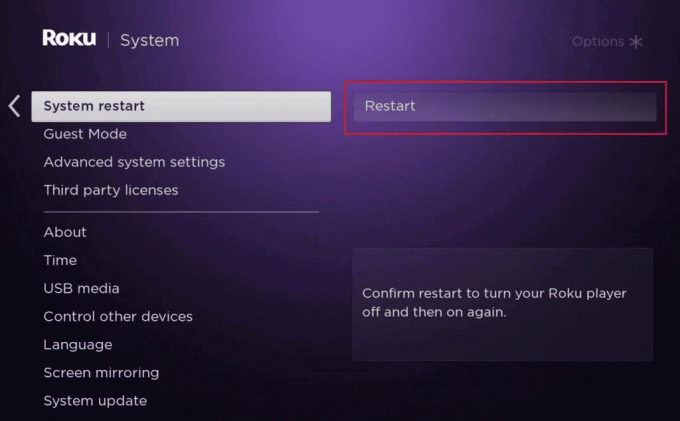
Рекомендовано
- Виправте оновлення сервера TikTok. Будь ласка, спробуйте ще раз. Помилка
- Як збільшити масштаб у Minecraft на Xbox One
- Як оновити обліковий запис Disney Plus
- Скільки людей можуть дивитися Disney Plus одночасно?
Ми сподіваємося, що цей документ допоможе вам як виправити код помилки Disney Plus 42 у Windows. Якщо у вас є запитання чи пропозиції, надсилайте їх у розділі коментарів нижче.
Ілон є автором технічних питань у TechCult. Він пише практичні посібники вже близько 6 років і охопив багато тем. Він любить висвітлювати теми, пов’язані з Windows, Android, а також останні хитрощі та поради.



